エフェクト用メッシュの作成~Sphere編(半球)~
今回作るメッシュは、半球状のメッシュです。
形状は単純なので容易に作れそうな感じですが、UVの工程が少し複雑かと思います。

Youtubeでも解説してみました。
大まかな作業としては、
①基本となるメッシュを構成
②UVの設定(ここが大変)
①まず、MAYAを立ち上げます。
②【環境設定】グリッドを広げて編集しやすくします。
基本的にモデリングソフトで作るメッシュの大きさは統一することを推奨します
(インポート先で大きさを合わせるのは面倒なので・・・)
MAYAのグリッドは1タイルが1センチだったはずです。
UE4上ではメッシュを1メートルくらいの大きさに統一しておきたいので、MAYAのグリッドは1辺を100センチにしておくと作業しやすいと思います。
ディスプレイ>グリッド□
※グリッドと書いてある欄の右端の□を押してグリッド設定をします。


これで適用します。
ーーー↑どんなメッシュを作る場合でもここまではいつも通りの手順でやってます↑ーーー
③基本となるメッシュを構成
作成>ポリゴンプリミティブ>球 □
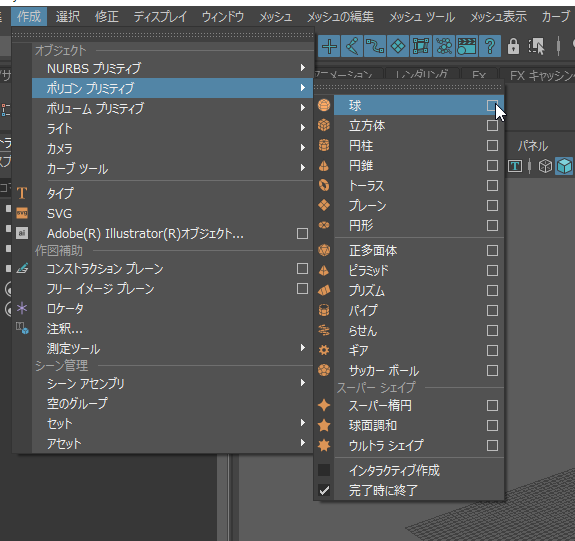
以下のように、半径や分割数などを設定します。

元となる球が作れました。

次に、下半球を削除しようと思います。
削除しやすくするために視点を変えます。
現在のパースビューから左面ビューに切り替えます。


面を削除するため、フェース選択に切り替えます。
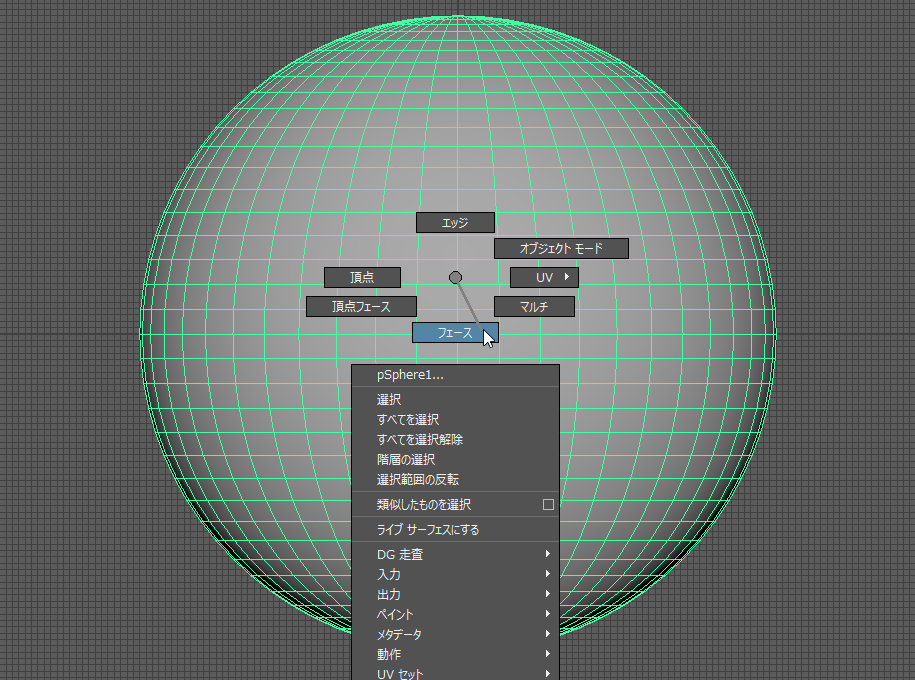
削除したいフェースを範囲選択します。
下半球だけを上手く範囲選択してください。
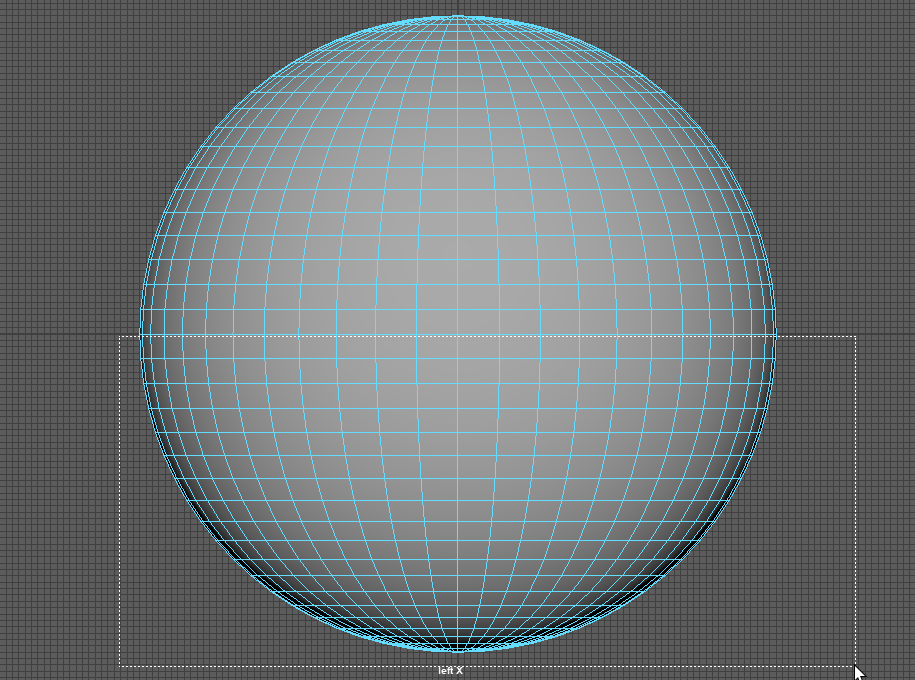
視点を近づけて正確に半球になっているか確認しておきます。

上手く半分に出来ました。
視点をパースビューに戻します。


④UV設定
試しに今の状態でUVを見てみると、上がノコギリ状になっていて、当然ですが下半分も無くなっています。

今から行う調整は、
①このノコギリ状の三角形を四角形にする
②消えた下半分の帳尻を合わせるために、縦方向にスケールを伸ばす
この2点です。
視点を上面ビューに切り替え、さらにエッジ選択モードに切り替えます。

メッシュツール>エッジループを挿入 □

エッジループのツール設定は以下の通り。
(デフォルトから弄った記憶がない)

中心の円の外側にエッジループを挿入します。
下図の通りにマウスカーソルを当ててダブルクリックすると緑色の円が表示されます。
(ダブルクリックしたエッジに対して垂直方向にエッジループが挿入されます)
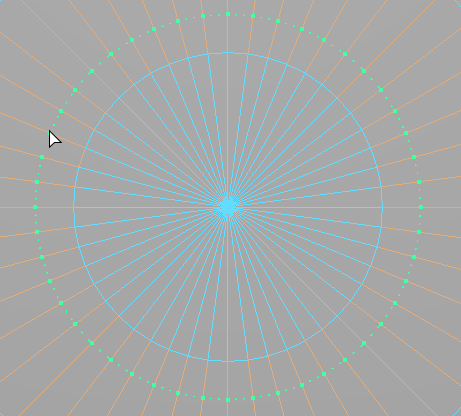
Enterキーでエッジループを確定します。
オレンジ色になれば確定完了。

エッジループの作業はこれで終わりなので、編集ツールをもとに戻します。
矢印カーソルのマークをクリック。

次に、UVで見たときノコギリ状だった部分の面を削除したいと思います。
フェース選択モードに切り替えます。

範囲選択で中心を削除します。



次に、空いた穴を塞ごうと思います。
やり方としては、穴のエッジを一周選択して、スケールで調整すれば良さそうです。
まず、穴の外周をエッジ選択で選択していきます。

一周選択が出来たら、Rキーを押してスケールの調整に移ります。

調整棒を引っ張って穴を塞ぎます。

これでギザギザのUVが四角形に統一されたはずです。
UVエディタを開いて最終調整を行います。

現在のUVはこんな感じです。

UVは、原点から(1,1)の範囲に満遍なく貼らなくてはいけないので、
まずは縦方向に大きくします。
UV選択に切り替えます。
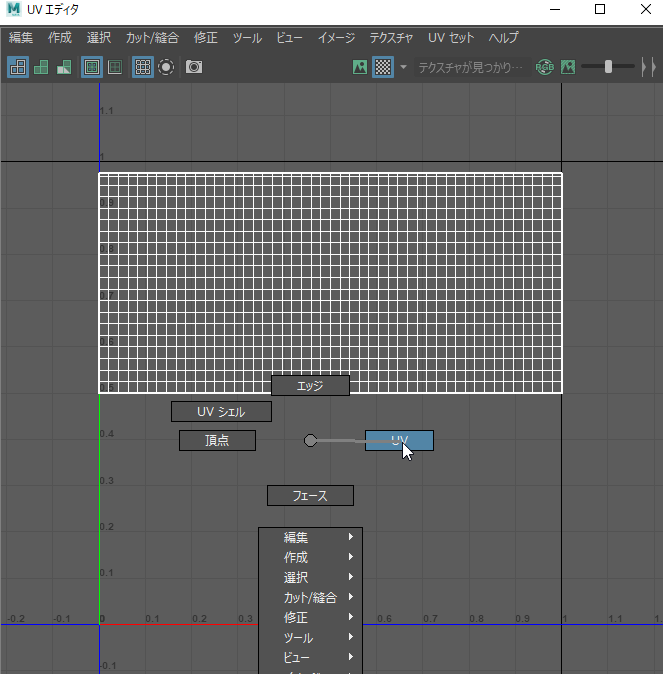
UVを全選択します。

スケールの調整をします。
JキーまたはXキーを押しながら縦に伸ばします。

上側のUVの面積を均一になるように調整します。

UVをピッタリ範囲内に合わせれば完成です。

UVエディタはそのまま閉じても大丈夫です。
これで半球型メッシュの完成です。